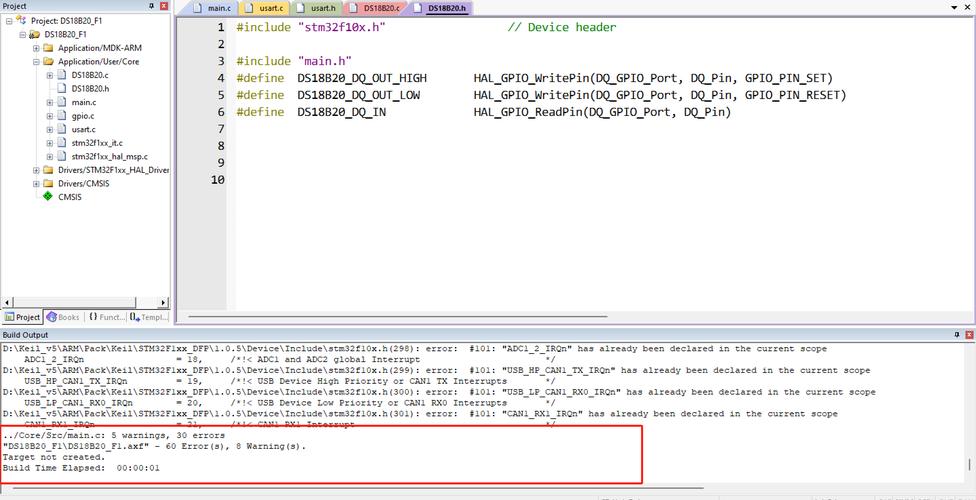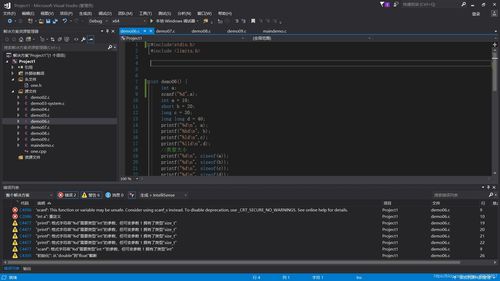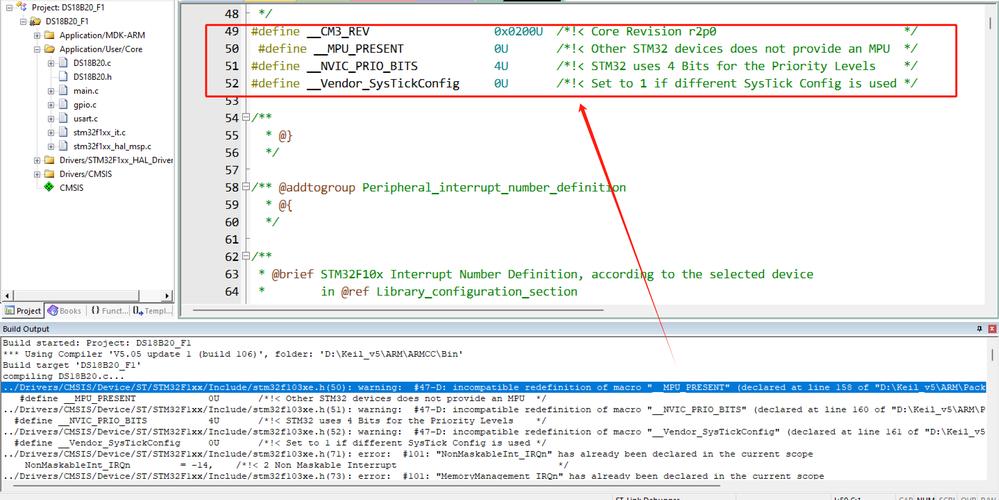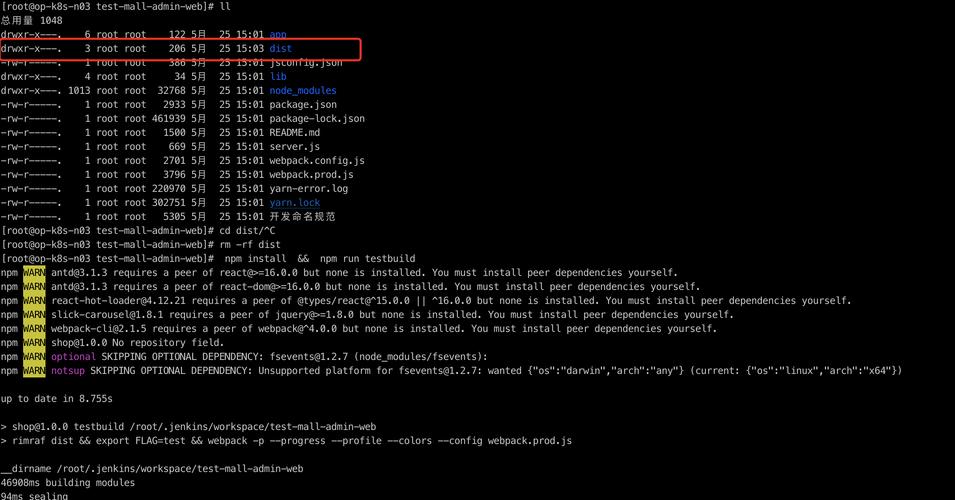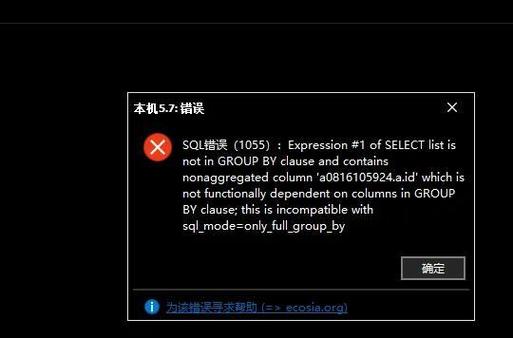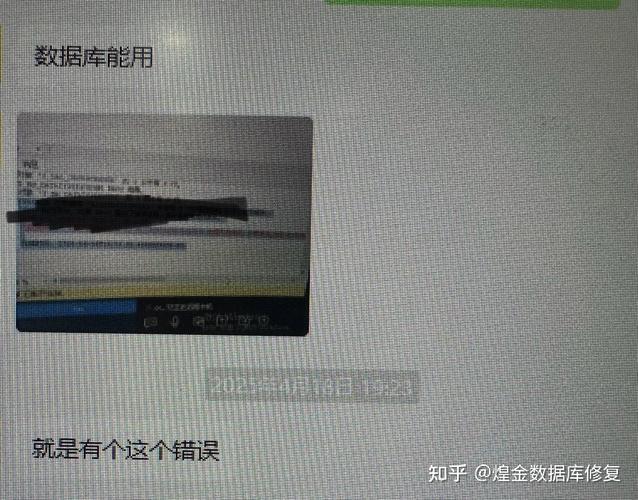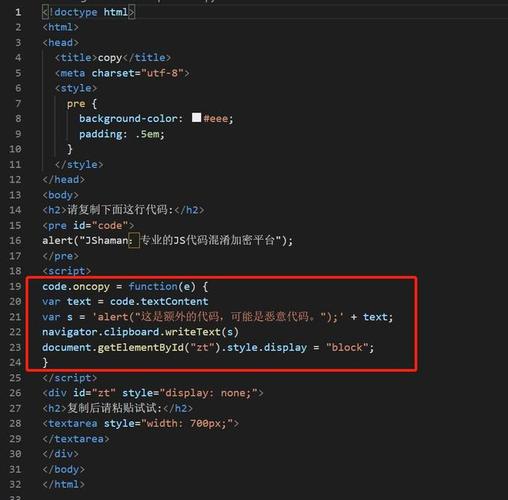Django2.2怎么配置xadmin
小编给大家分享一下Django2.2怎么配置xadmin,相信大部分人都还不怎么了解,因此分享这篇文章给大家参考一下,希望大家阅读完这篇文章后大有收获,下面让我们一起去了解一下吧!
一、环境版本
Django-2.2
python-3.6
PyCharm-2018.3
二、下载xadmin
不推荐使用pip install xadmin直接安装,否则会出现很多版本错误,推荐直接登录github,切换django2的分支直接下载https://github.com/sshwsfc/xadmin/tree/django2
三、Django配置
1.在项目目录下新建文件夹extra_apps,并右键——Mark Directory as——Sources Root,设置为项目资源文件
2.在settings.py中引入该路径
BASE_DIR=os.path.dirname(os.path.dirname(os.path.abspath(__file__)))sys.path.insert(0,BASE_DIR)#设置根路经sys.path.insert(0,os.path.join(BASE_DIR,'apps'))sys.path.insert(0,os.path.join(BASE_DIR,'extra_apps'))
3.下载好的文件包(xadmin-django2)解压,将其中的xadmin文件拷贝到extra_apps中
4.在settings.py中,注册xadmin,INSTALLED_APPS中加入xadmin和crispy_forms
INSTALLED_APPS=[ 'django.contrib.admin', 'django.contrib.auth', 'django.contrib.contenttypes', 'django.contrib.sessions', 'django.contrib.messages', 'django.contrib.staticfiles', 'xadmin', 'crispy_forms' ]
5.在url.py中配置xadmin的访问地址
importxadmin
urlpatterns=[
path('xadmin/',xadmin.site.urls),
]6.此时运行Tools—Run manage.py Task,会提示我们缺少一些依赖包,根据task提示一一安装
pipinstall--upgradeframeworksixdjango-import-exportdjango-formtoolsfuturehttplib2django-crispy-forms
7.安装完依赖包,此时运行Tools—Run manage.py Task,没有报错了,通过makemigrations和migrate同步表,并创建一个超级用户,设置用户名,邮箱,密码
createsuperuser
8.整个项目启动起来,在浏览器里面输入http://127.0.0.1:8000/xadmin/,进行访问,此时就能看到正确的登录页面了
以上是“Django2.2怎么配置xadmin”这篇文章的所有内容,感谢各位的阅读!相信大家都有了一定的了解,希望分享的内容对大家有所帮助,如果还想学习更多知识,欢迎关注恰卡编程网行业资讯频道!